编辑:秩名2024-04-11 14:18:07
在WPS这款功能强大的办公软件中,编辑文档时常常需要用到各种分割线来美化页面、划分内容区域或强调关键信息,其中,虚线分割线因其简洁而不失设计感的特点,深受用户喜爱,那么,如何在WPS中添加虚线分割线呢,本文将详细介绍WPS中添加虚线分割线的具体操作步骤,帮助用户轻松掌握这一实用技巧,提升文档编辑效率与美观度。

首先使用WPS Office打开文档,输入三个星号“*”或加号“+”。
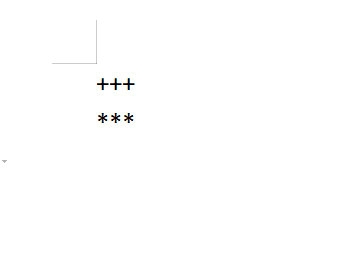
按下“Enter”键,即可生成两种不同的虚线分割线。
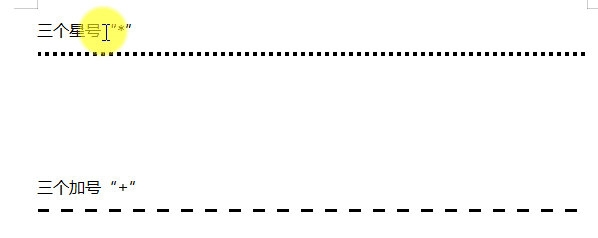
当然了你也可以用【形状工具】里的【直线】来生成分割线。
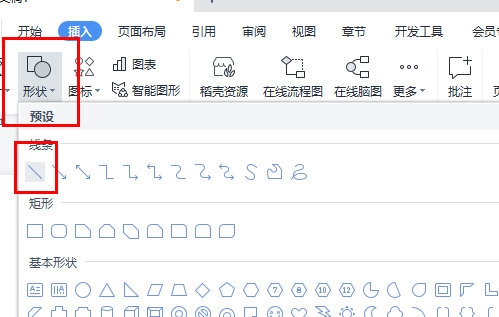
添加线条后,我们点击线条右键属性,在属性里面的的【线条】里选择样式即可。
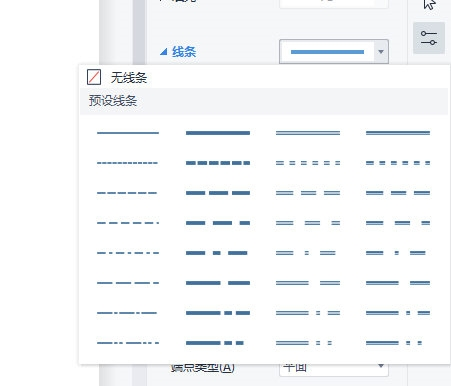
说明:分割线的主要作用就是将表格分成不同的区域,以便于在一张表格中区分不同的信息内容。同时,分割线还可以帮助我们更加清晰地看到每行每列的数据,方便查找和编辑。
这篇文章就是WPS加虚线分割线操作步骤所有内容,快快收藏Iefans手机教程频道获得更多热门软件资讯吧,更多好用的教程记得关注我们iefans中文浏览器网站!

38.61MB
文档管理

58.94MB
文档管理

33Mb
文档管理

284.79M
文档管理

36.31MB
其他工具

52.57MB
文档管理

112.4MB
文档管理

52.58MB
其他工具

47.31MB
文档管理

53.33MB
文档管理
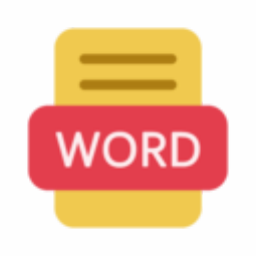
36.3MB
文档管理

55.36MB
文档管理

36.15MB
其他工具

55.28MB
文档管理

62.63MB
文档管理

43.82MB
其他工具

60.8MB
文档管理

44.64MB
其他工具

1.71G
文档管理

58.94MB
文档管理

44.52MB
其他工具

56.84MB
其他工具

40.44MB
文档管理

43.62MB
文档管理